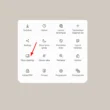Anda sekarang dapat mengatur tingkat zoom default Firefox untuk semua situs web. Di samping itu, Anda juga dapat mengatur tingkat zoom kustom untuk masing-masing situs web. Fitur ini ditambahkan di Firefox 73, yang dirilis 11 Februari 2020.
Cara mengatur level zoom default untuk semua situs web
Sangat mudah untuk menyetel Firefox untuk zoom in (memperbesar) atau zoom out (memperkecil) secara otomatis pada semua situs web yang Anda kunjungi. Untuk memulai, klik tombol menu di pojok kanan atas jendela Firefox, dan kemudian pilih “Options” (pada Mac, pilih “Preferences”).

Gulir ke bawah ke bagian “Zoom” pada panel umum. Klik kotak “zoom default” dan pilih tingkat pembesaran yang Anda inginkan. Anda dapat memilih tingkat zoom antara 30 hingga 300 persen. Nilai default adalah 100%, tentu saja.
Jika Anda suka, Anda juga dapat menconteng pilihan “zoom hanya teks”. Ini akan memperbesar atau mengecilkan teks pada halaman web, tetapi tidak akan memperbesar konten lainnya, seperti gambar.

Jika Anda tidak melihat opsi “zoom default” seperti yang Anda lihat di atas, Anda harus memperbarui Firefox. Klik Menu > Bantuan > tentang Firefox, pemeriksaaan pembaruan akan dijalankan otomatis.
Bagaimana mengatur tingkat zoom default Firefox untuk web tertentu
Anda dapat dengan cepat mengatur tingkat zoom yang berbeda pada situs web tertentu saja. Caranya klik tombol menu di kanan atas, dan kemudian klik tanda plus (+) atau minus (-) untuk memperbesar atau memperkecil tampilan laman. Setelah perubahan, Anda akan melihat tingkat zoom saat ini di bilah alamat.
Firefox akan mengingat tingkat pembesaran yang Anda tetapkan untuk setiap situs web.

Jika Anda hanya ingin mengubah ukuran teks, klik “Lihat” di bilah menu, arahkan mouse ke “zoom”, lalu klik “Perbesar teks saja”. Catatan: Tekan tombol Alt di keyboard untukmenampilkan menu.
Ada juga beberapa shortcut berguna yang dapat Anda gunakan untuk memperbesar atau memperkecil dengan cepat. Tekan Ctrl di Windows atau CMD di Mac saat melakukan salah satu dari berikut ini:
- Gulir masuk atau keluar dengan mouse untuk memperbesar atau memperkecil.
- Tekan tanda tambah (+) untuk memperbesar atau tanda minus (-) untuk memperkecil.
- Tekan nol untuk mengembalikan tingkat zoom ke 100 persen.
Fitur pengaturan tingkat zoom default pada Firefox ini dapat membantu Anda mengurangi ketegangan mata dan membuat membaca lebih mudah di web.
Sekian, semoga dapat membantu.